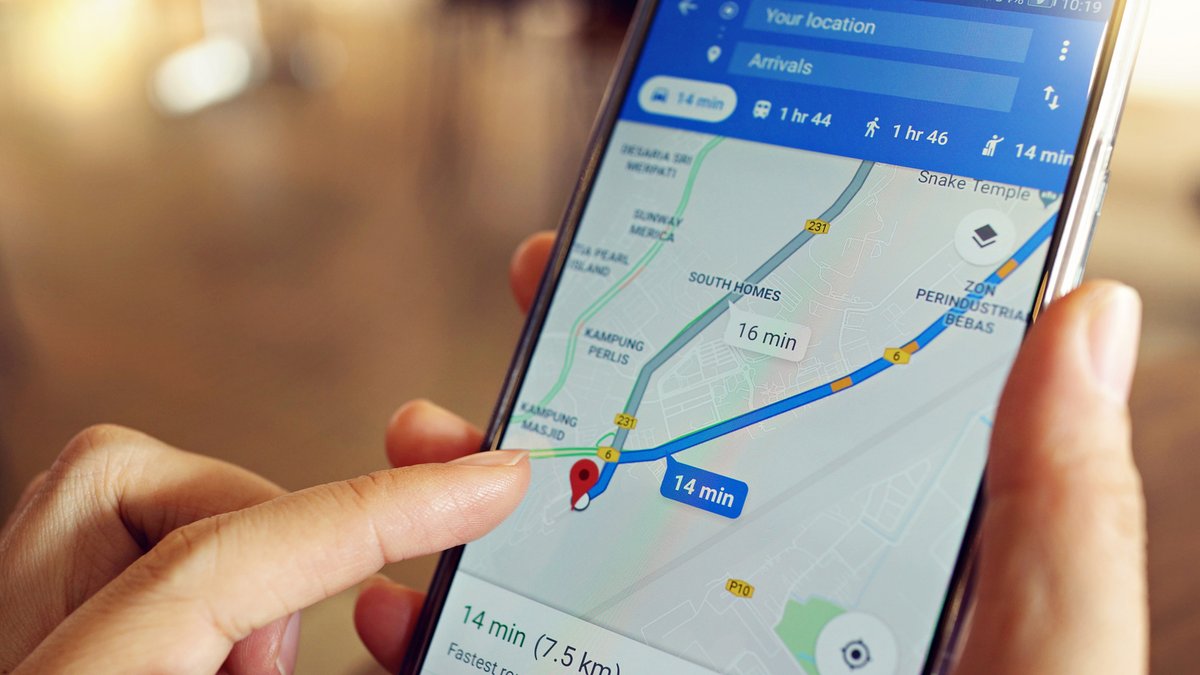
Depuis plusieurs semaines, la carte Google Maps qui apparait lors d'une recherche sur Google n'est plus cliquable et ne renvoie plus vers le service de navigation. Fort heureusement, nous avons l'astuce pour la réactiver en quelques secondes.
Pourquoi la carte dans Google Maps n'est plus cliquable dans les résultats Google ?
Si vous utilisez fréquemment Google, vous savez sans doute qu'une recherche sur un lieu (cinéma, restaurant, musée ou tout autre point d'intérêt) propose une minicarte Google Maps, affichant la localisation de ce lieu. Cliquez sur la carte, et vous êtes automatiquement redirigés vers Google Maps, pour planifier un itinéraire vers cette destination, voir les parcours proposés par le service de navigation ou encore accéder aux derniers avis clients publiés sur la plateforme.
Seulement, la Commission européenne est passée par là et a appliqué de nouvelles règles de régulation. Au début du mois de mars 2024, le DMA, pour Digital Markets Act, a imposé de nouvelles règles aux plus grandes plateformes web pour éviter les situations de monopole. Google, en tant que leader absolu de la recherche en ligne avec près de 90% des requêtes effectuées sur son moteur, est évidemment l'un des premiers visés et a été sommé de procéder à plusieurs ajustements.
Afin que Google Maps ne soit plus privilégié par rapport à d'autres services de navigation concurrents, le moteur de recherche s'est résigné à rendre sa mini-carte non-cliquable. Si l'information est toujours affichée comme avant, il faut désormais ouvrir un nouvel onglet vers Google Maps pour accéder au service.
L'intention est bien sûr louable, mais a contrarié de nombreux utilisateurs, habitués depuis des années à ouvrir Google Maps et à accéder à la bonne information en un clic. Fort heureusement, quelques développeurs se sont penchés sur le sujet et proposent une extension, Google Search Maps Button, qui réactive la carte et la rend à nouveau cliquable.
Comment réactiver la carte Google Maps avec l'extension Google Maps Seatch Button ?
Avant d'expliquer la marche à suivre, quelques pré-requis. Google Search Maps Button est une extension disponible pour Google Chrome, et maintenant compatible avec Mozilla Firefox. Le logiciel est aussi compatible avec l'ensemble des navigateurs web utilisant le moteur de rendu Chromium, comme Brave ou Microsoft Edge. Dans les exemples ci-dessous, nous utiliserons Google Chrome à titre d'illustration.
1. Ouvrez le Google Chrome Store
Dans Google Chrome, cliquez sur le bouton ouvant le menu d'options, à droite de la fenêtre du navigateur.
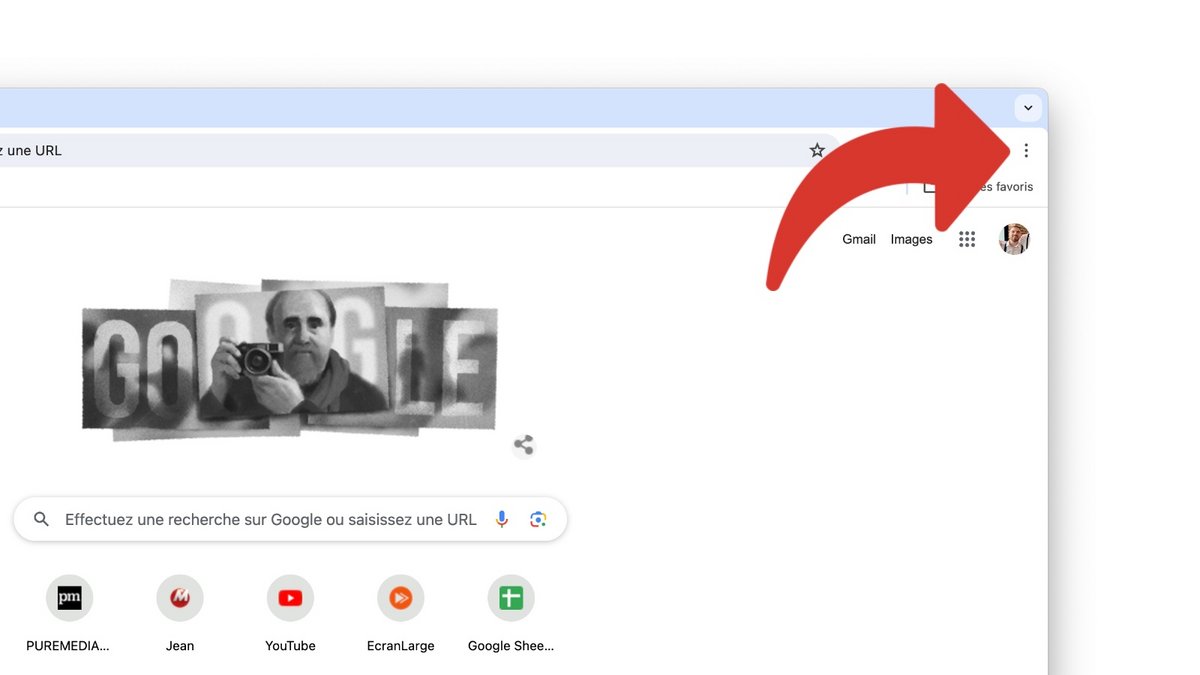
Cliquez ensuite sur « Extensions », puis « Accéder au Google Chrome Store ».
2. Cherchez et installer l'extension Google Search Maps Button
Pour installer Google Search Maps Button, utilisez la barre de recherche située en haut de la page. Cliquez ensuite sur la touche Entrée de votre clavier.
Cliquez ensuite sur le premier lien affiché sur la liste de résultats, avec l'illustration représentée dans la capture d'écran ci-dessous. Cliquez sur le bouton « Ajouter à Google Chrome » pour procéder à l'installation.
3. Testez la bonne exécution de l'extension Google Search Maps Button
L'extension s'active normalement par défaut, mais vous pouvez tester son bon fonctionnement immédiatement. Sur la page d'accueil de Google, tapez le nom d'un lieu, peu importe lequel, effectuez la recherche, puis cliquez sur la carte affichée à droite de la page. Si vous êtes dirigés vers Google Maps, l'extension fonctionne.
